雨林木风u盘启动win8改win7系统使用教程?
很多用户不习惯win8系统的操作方式,想重新安装win7系统。那么怎么将win8改win7呢?今天雨林木风小编就来跟大家讲解win8改win7的详细步骤。
需要一提的是,很多安装win8系统的计算机,它们的硬盘是GpT模式(分区表格式为guid),而win7系统的计算机硬盘通常是mbr格式的。基于这一点,我们建议进行guid到mbr的格式转化,具体更改操作可参考雨林木风网站的“雨林木风u盘启动硬盘分区表格式转换使用教程”。
此外,准备好一个u盘启动盘是必不可少的,具体制作办法可参考“雨林木风怎样一键制作u盘启动盘”。还有,从网上下载一个ghost win7系统镜像文件,并拷贝到制作好的u盘启动盘中。
1、把u盘启动盘插入计算机的usb接口,重启计算机,出现开机画面后,按快捷键进入雨林木风主菜单界面,选择【03】运行雨林木风win8pEx86精简版(防蓝屏),回车确定,如下图所示:
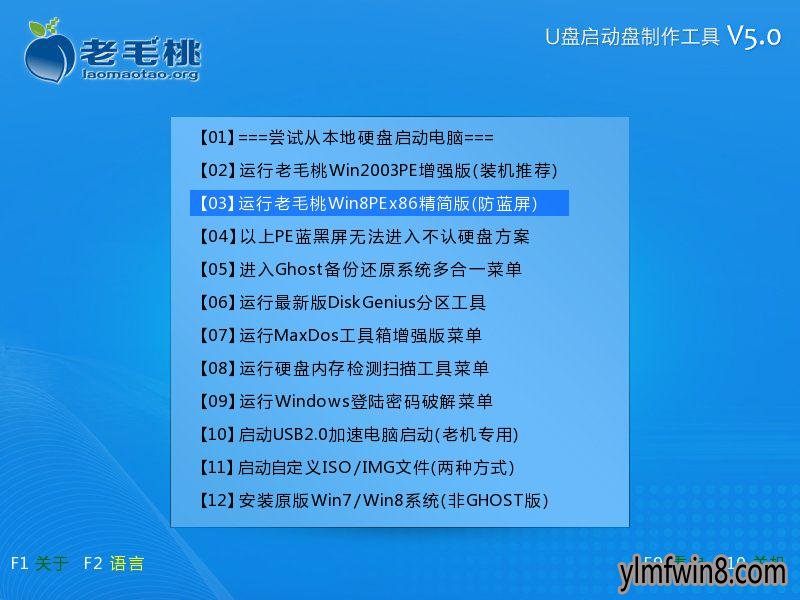
2、进入win8pe系统后,打开桌面上的“雨林木风pe一键装机”软件,在工具窗口中有个“更多”按钮,我们点击它,如下图所示:
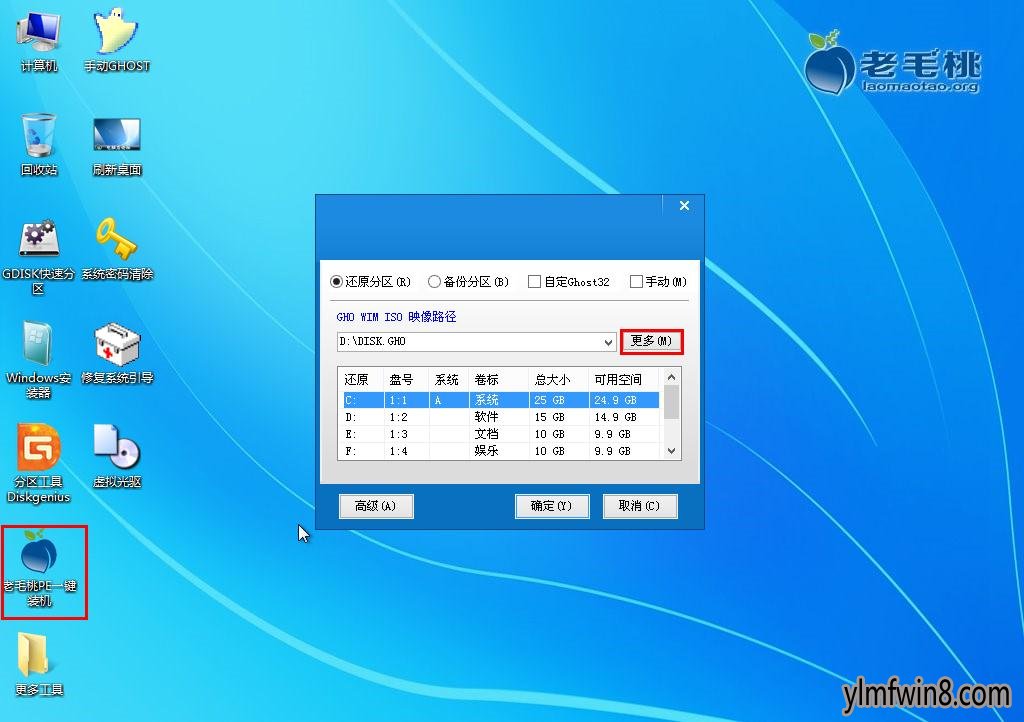
3、这时,会发现更多变成了打开,接着点击“打开”按钮,如下图所示:
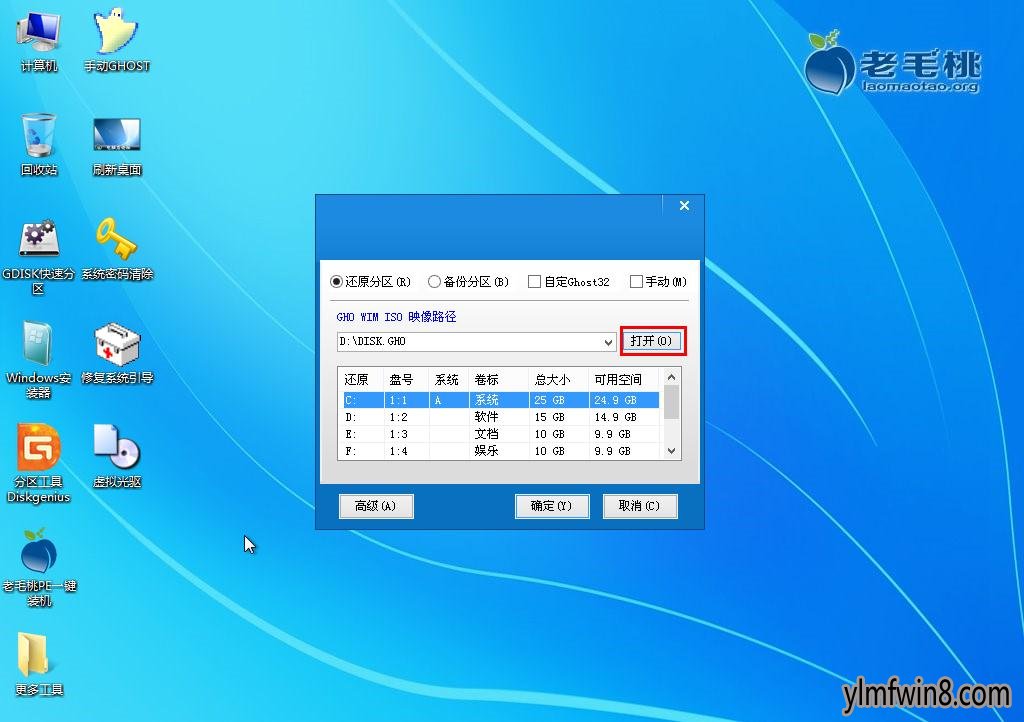
4、然后找到我们u盘中存放的ghost win7系统镜像文件,点击“打开”按钮,这是工具会将ghost win7系统镜像文件中的gho映像文件加载出来,如下图所示:
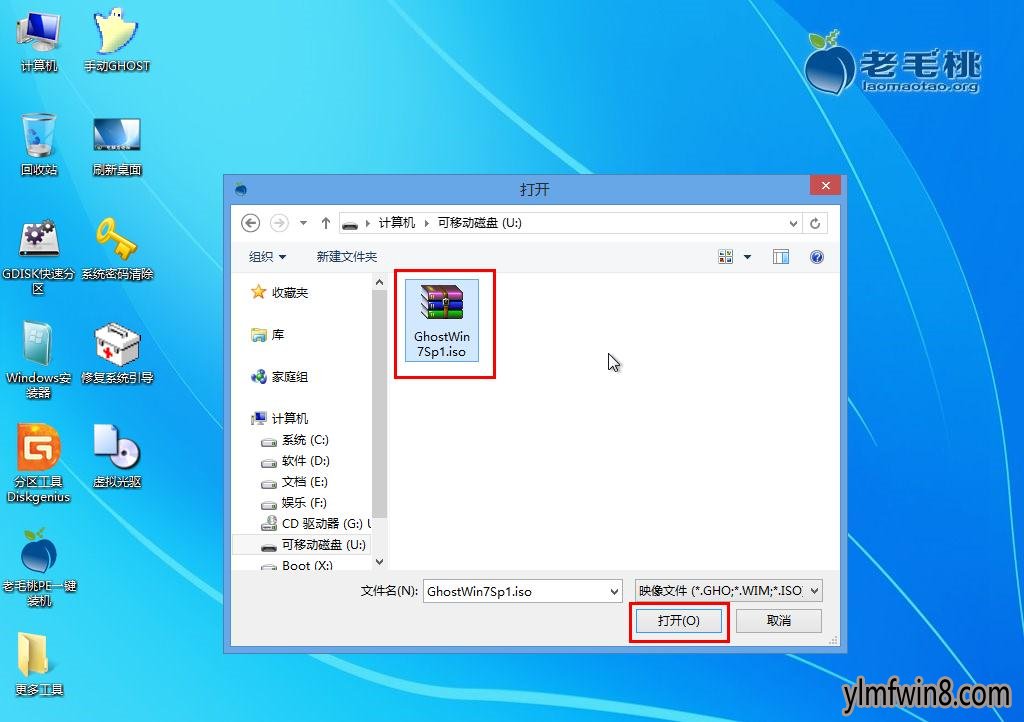
5、选中c盘作为重装操作的磁盘分区,然后点击“确定”,如下图所示:
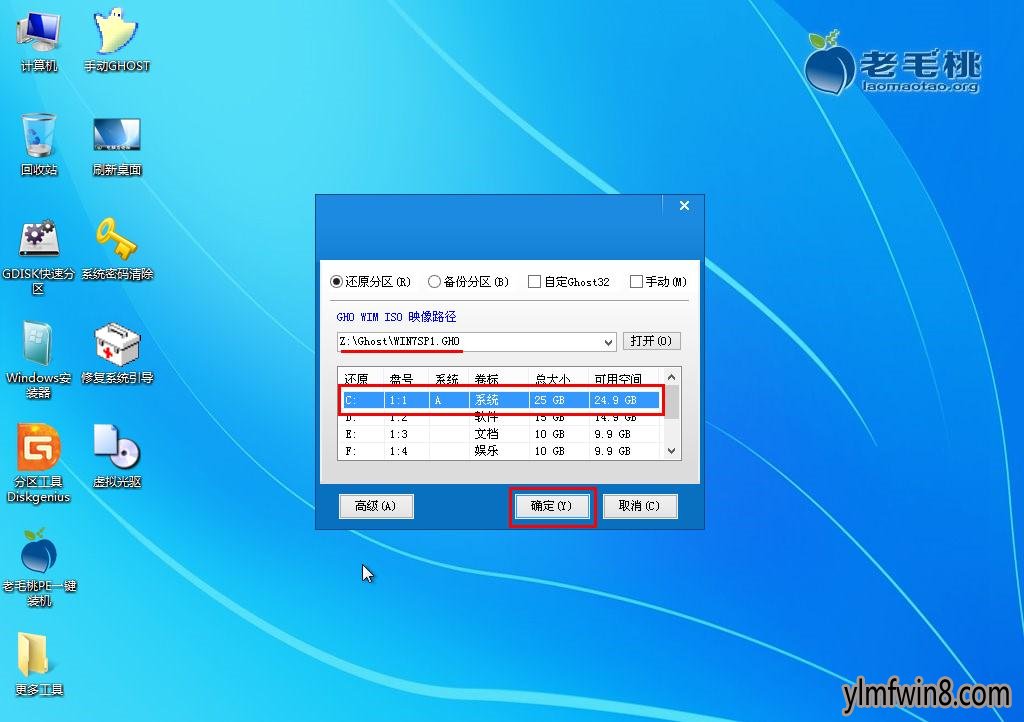
6、这时会弹出一个信息提示窗口,这里按默认勾选选择即可,直接点击“是”按钮,如下图所示:
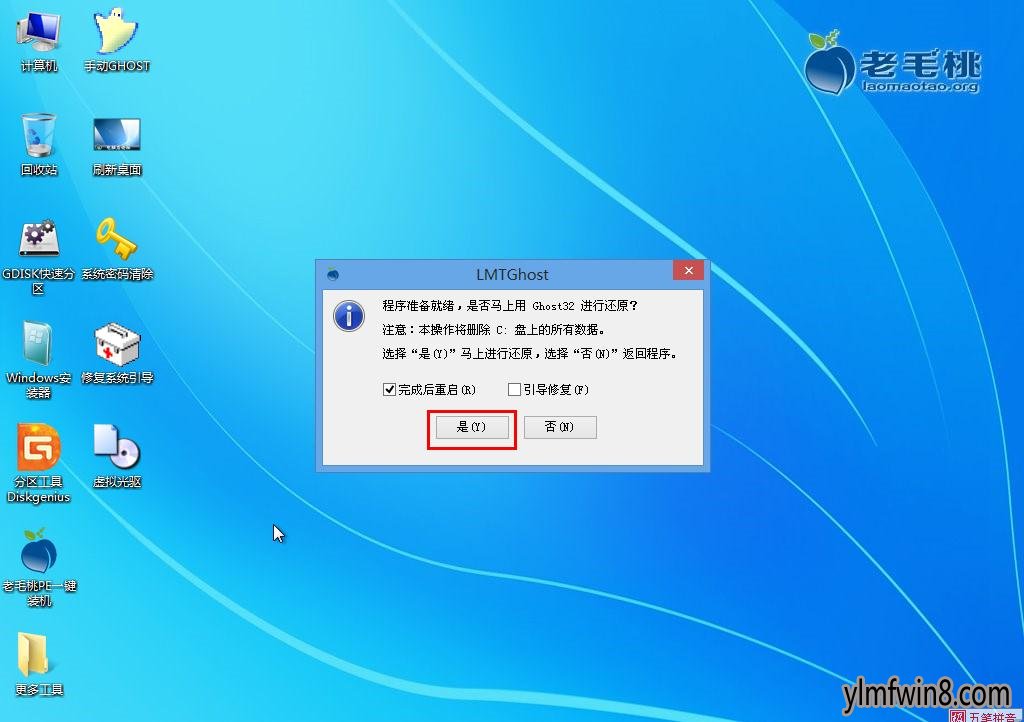
7、最后只要耐心等待win7系统释放完成即可,如下图所示:
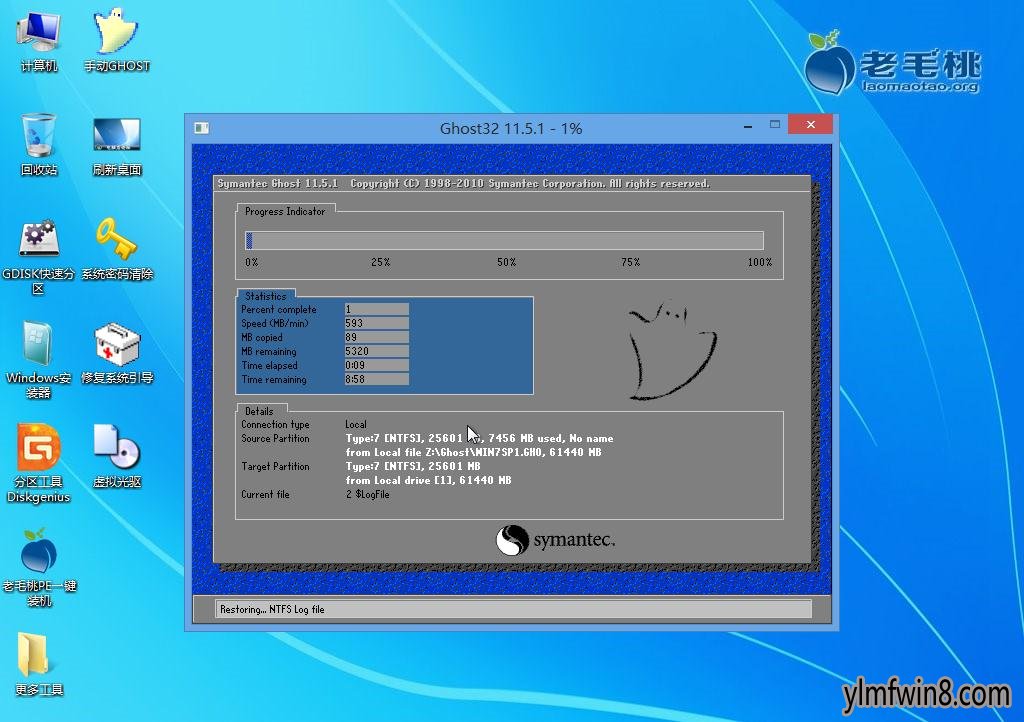
到此为止,win8改win7系统就大功告成了!下次安装之前,别忘了雨林木风小编的建议,在更换系统之前将硬盘分区表guid转换mbr格式,这样以后就可以省去一些麻烦。希望以上操作能帮到大家。
相关文章
更多+-
03/27
-
07/19
-
05/06
-
04/20
-
11/19
手游排行榜
- 最新排行
- 最热排行
- 评分最高
-
动作冒险 大小:322.65 MB
-
角色扮演 大小:182.03 MB
-
动作冒险 大小:327.57 MB
-
角色扮演 大小:77.48 MB
-
卡牌策略 大小:260.8 MB
-
模拟经营 大小:60.31 MB
-
模拟经营 大小:1.08 GB
-
角色扮演 大小:173 MB




































